前言
最近刚刚开始使用Mac进行开发,有点不熟练,借着部署环境分享下使用Dnsmasq进行域名管理。大多数web开发者可能都是使用hosts 或者 端口号进行项目访问,这就有以下问题:
- 需要你在添加项目或者删除项目时每次对配置文件进行修改
- 需要管理员权限
DNSmasq是一个小巧且方便地用于配置DNS和DHCP的工具,适用于小型网络,它提供了DNS功能和可选择的DHCP功能。它服务那些只在本地适用的域名,这些域名是不会在全球的DNS服务器中出现的。DHCP服务器和DNS服务器结合,并且允许DHCP分配的地址能在DNS中正常解析,而这些DHCP分配的地址和相关命令可以配置到每台主机中,也可以配置到一台核心设备中(比如路由器),DNSmasq支持静态和动态两种DHCP配置方式。(来自百度百科)
安装dnsmasq
我的开发环境是PHP7.2 mysql5.7 nginx, 这些基础环境的部署这里就不进行说明了。
Mac下的dnsmasq还是很有很多安装方式的,因为刚刚接触我目前熟练的只有HomeBrew。
安装方法:
/usr/bin/ruby -e "$(curl -fsSL https://raw.githubusercontent.com/Homebrew/install/master/install)"
#安装
brew install dnsmasq
建议使用brew services管理服务
官网:https://github.com/Homebrew/homebrew-services
配置dnsmasq
使用brew安装的软件默认路径在/etc/local 目录下,其中配置文件在/etc/local/etc目录中:

Dnsmasq 可以做的很多事情之一是将 DNS 请求与模式数据库进行比较,并以此来确定正确的应答。我使用这个功能来匹配以 .devel 结尾的任何请求,并发送 127.0.0.1 作为应答。Dnsmasq 配置指令非常容易,打开dnsmasq.conf配置,修改:
address=/devel/127.0.0.1
详细配置可参考:https://cloud.tencent.com/developer/article/1174717
启动dnsmasq
brew services start dnsmasq
可查看服务:
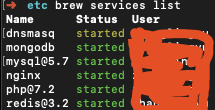
配置macOS
现在你已经有了一个可以工作的 DNS 服务器,你可以在自己的操作系统上配置来使用它。有使用两种方法:
- 发送所有 DNS 请求到 Dnsmasq
- 只发送 .devel 的请求到 Dnsmasq
第一种方法非常简单,只要在系统偏好中改变你的 DNS 设置——但是可能在 Dnsmasq 配置文件不添加额外的修改的时候并不会生效。
第二种方法显得有点微妙,但并没有非常。大多数类 Unix 的操作系统有叫做 /etc/resolv.conf 的配置文件,用以控制 DNS 查询的执行方式,包括用于 DNS 查询的默认服务器(这是连接到网络或者在系统偏好中修改 DNS 服务器时自动设置的)。
macOS 也允许你通过在 /etc/resolver 文件夹中创建新的配置文件来配置额外的解析器。这个目录可能还不存在于你的系统中,所以你的第一步应该是创建它:
sudo mkdir /etc/resolver
在此目录创建devel文件,并写人nameserver 127.0.0.1

在这里,devel 是我配置 Dnsmasq 来响应的顶级域名,127.0.0.1 是要使用的服务器的 IP 地址。
一旦你创建了这个文件,macOS 将会自动读取并完成。
ps: 目前现在只发现配置在/etc/resolver下可以,没搞懂配置在/etc/resolv.conf为什么没生效?
测试
至此,你ping任何以.devel结尾的域名就会解析到本地,无论地址是否存在:
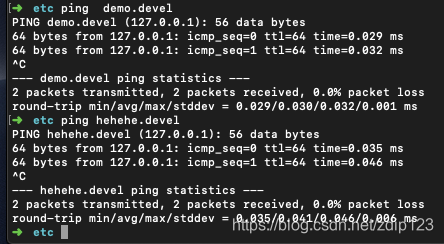
nginx
当然直到目前为止感觉没有太大作用,dnsmasq只是作为dns解析,其他就需要借助nginx来完成了。
nginx.conf配置
#user nobody;
worker_processes 1;
#error_log logs/error.log;
#error_log logs/error.log notice;
#error_log logs/error.log info;
#pid logs/nginx.pid;
events {
worker_connections 1024;
}
http {
include mime.types;
default_type application/octet-stream;
#log_format main '$remote_addr - $remote_user [$time_local] "$request" '
# '$status $body_bytes_sent "$http_referer" '
# '"$http_user_agent" "$http_x_forwarded_for"';
#access_log logs/access.log main;
sendfile on;
#tcp_nopush on;
#keepalive_timeout 0;
keepalive_timeout 65;
#gzip on;
include servers/*;
}
servers/dynamic.conf配置
server {
set $basepath "/Users/dev/Sites"; #网站目录
set $rootpath "";
set $domain $host;
set $servername "localhost";
## check one name domain for simple application
if ($domain ~ "^(.[^.]*)\.(devel)$") { #一级域名解析
set $domain $1;
set $cname $2;
set $rootpath "${domain}";
set $servername "${domain}.${cname}";
}
##二级域名解析 略
listen 80;
server_name $servername;
root $basepath/$rootpath;
index index.html index.htm index.php;
access_log "/usr/local/var/log/nginx/access-${servername}.log";
error_log "/usr/local/var/log/nginx/error-${servername}.log";
include cors;
location / {
try_files $uri $uri/ /index.html /index.php?$args;
autoindex on;
}
location ~ \.php$ {
try_files $uri =404;
fastcgi_split_path_info ^(.+\.php)(/.+)$;
fastcgi_pass 127.0.0.1:9000;
fastcgi_index index.php;
fastcgi_param SCRIPT_FILENAME $document_root$fastcgi_script_name;
fastcgi_buffers 4 64k;
fastcgi_buffer_size 64k;
fastcgi_connect_timeout 300s;
fastcgi_read_timeout 300s;
include fastcgi_params;
}
location = /favicon.ico {
try_files $uri =204;
log_not_found off;
access_log off;
}
location = /robots.txt {
allow all;
log_not_found off;
access_log off;
}
location ~ /\.(ht|git) {
deny all;
}
}
至此你只需在你的网站根目录建立项目文件夹,如demo,然后在浏览器上访问http://demo.devel 即可访问该项目。


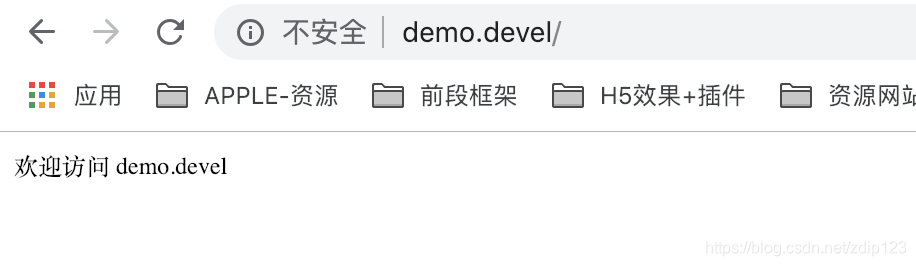
ps:
- 因为顶级域名devel 不存在,所以访问记得加上http:// 。
- 使用brew启动dnsmasq时,一定要使用root权限启动
pps: 第一次写文章,写的很烂,见谅!!!